Situatie
Multi dintre noi ne infruntam cu problema spatiului mic pe disk. Descarcam programe si alte tipuri de fisiere care raman in folderul de Donwloads. De multe ori sunt create fisiere temporare care raman stocate in folderul TEMP si nici nu stim de existenta lor.
In pasii de mai jos ne vom ajuta de abilitatea din windows 10 de a sterge in mod automat aceste fisiere, in functie de setarile stabilite de noi.
Solutie
Pasi de urmat
Aici vom selecta ce fisiere vor fi sterse in mod automat bifand optiunile.
Prima optiune “Delete temporary files that my apps aren’t using” va sterge fisierele temporare care nu sunt folosite de nici o aplicatie.
A 2-a optiunea “Delete files tha have been in the recycle bin for over 30 days” poate fi activata pentru a sterge fisierele din recycle bin care sunt mai vechi de 30 zile.
A 3-a optiune “Delete files in the Downloads folder that haven’t changed in 30 days” va sterge fisierele din download care nu au mai fost folosite in ultimele 30 de zile. Daca sunteti destul de organizat si va mutati fisierele importante din acest folder, atunci puteti activa si aceasta optiune, dar riscati sa pierdeti fisierele pe care le uitati aici.

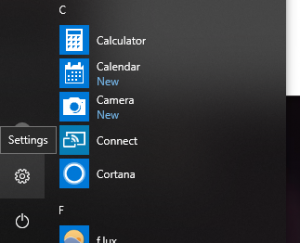




Leave A Comment?